Как да си направим красиви аватари. Научете се да правите аватар
Аватарите се използват, за да се идентифицират по някакъв начин в интернет пространството, да изразят себе си и да демонстрират своето отношение.
Особено популярна е създаването на аватари за контакт. Също толкова важно е да се намери подходящ и експресивен аватар за форума, ICQ (ICQ) или блога. Понякога е трудно да се намери красив, интересен и уникален аватар.
Тази статия предоставя преглед на онлайн услугите, от които има огромен брой, за създаване на avator-проекти. На някоя от тези услуги можете да създадете ava от снимка за минути.
Всички услуги работят еднакво:
- качвате снимка (или изображение);
- изберете ефект или модел;
- изтеглете готови ава
- и я попълнете в Контакт, към форума - по принцип, където и да сте планирали.
Има и услуги за подбор на avor-сайтове, върху които просто се излагат поръчаните библиотеки от рисунки. Но ние няма да ги разглеждаме днес.
Avatar.Pho.to
На Avatar.Pho.to можете да създавате интересни и уникални аватари без никакви проблеми, още повече, напълно безплатни.
Услугата ви предоставя най-широкия избор на аватари. Силните страни на услугата са голям набор от ефекти и възможността да се правят и двете, и анимираните аватари. Анимираните аватари са толкова интересни, че несъзнателно желаят почти всички социални мрежи да не поддържат анимирани avas, но могат да бъдат използвани и на форуми или в ICQ.
![]()
Има повече от 70 шаблона за аватари, от които да избирате. Те могат лесно да бъдат приложени към снимката. Как се прави това - можете да го разгледате в детайли (има и пример как да си направите шапка за Нова година), но всъщност лесно можете да го разберете.
Направете си един страхотен, модерен, ярък и запомнящ се аватар безплатно сега!

Avatarke.ru привлече вниманието с една запомняща се начална страница. Услугата е наистина удобна: всяка страница буквално се дъвче от това, което трябва да направите сега и какво ще получите като резултат. Но тук само полученият аватар не е доволен: ефектът е само при залепването на дъното на изображението от предложения каталог и дори остава логото на сайта.


Функционално ми хареса Avamaster повече от Avatarke, въпреки интерфейса на Барби. Също така е лесно да се движите в сайта,
Не е необходимо да налагате картина, удобно гледане на форми и ефекти, а също така можете да насложите текст върху авата.
Беше много удобно да се работи с текста. Всички предложени шрифтове бяха с един поглед, точно там - в един прозорец - изборът на цвят, можете да редактирате и преместите готовия текст. Всичко е ясно. Готовият Ава е изтеглен във формат .Jpg.

Тук те предлагат да „раздвижат аватара за контакт” напълно безплатно.
Както и при други услуги, които ви трябват:
1. Качете любимата си снимка на сайта.
2. Изрежете снимката, т.е. изрежете всичко ненужно.
3. Украсете фото рамката, снимките и другите готини ефекти, както и всеки текст.
Ето нещо, което можете да получите:

На Avatek, всички аватари за контакт могат да бъдат направени абсолютно безплатно!

Въпреки името на услугата - Super-Ava, всъщност - нищо особено, още по-малко функции, отколкото на предишните сайтове.
Но призивът да направя avu тук, звучи съблазнително:
Направете своя собствен стилен, хладен, бляскав, хладен или трешов супер аватар точно сега!

Е, в края на завесата ще покажа няколко услуги, които изобщо не направиха правилното впечатление.
Тук всичко е под ръка и е много просто. Както обикновено: качвайте, избирате снимка, която е залепена отдолу (не можете да откажете това удоволствие!), Можете да заобиколите ъглите, да направите снимка черно-бяла. Е, всичко е готово, изтеглете на диск!
Сред предимствата е, че рекламата и логото не се окачват на създадения аватар, както правят повечето подобни сайтове.
Но увереността, че има " голяма колекция от заготовки за аватарикоето постоянно се допълва ”, меко казано, е силно преувеличено.
Възможно е услугата да е в началото и да е все още ...
Тази услуга създава аватари, които би трябвало да украсят вашата страница на Vkontakte. За разлика от предишните (не говоря за това Avatar.pho.to - той е извън конкуренцията!) Има редактор на снимки, с който можем бързо да добавим специални ефекти, автоматично да подобрим снимката, да премахнем червените очи. Можете да завъртите снимката, да изрежете твърде много, да промените размера, яркостта, контраста и нещо друго.
Тук можете да намерите всичко, което Вконтакте обича толкова много: статуси, графити, демотиватори. Има и библиотека от аватари за форума.
Е, това е за днес! Отидете в услугите и създайте свой собствен уникален образ за социалната мрежа.
Кажете на приятелите си
VKontakte
Здравейте, скъпи фенове на фотошопа! В този (първия ми) урок ще ви кажа как да направите такъв аватар.
създавам нов документ 300 на 320 пиксела, резолюция, например 100. Цветът на фона е бял.
Създайте нов слой Heart. Включете режима Бързи маски, Най- произволни форми намираме изображения на костюми.

Да започнем със сърцето. Режим черен цвят Бързи маски нарисувайте сърце изместване.

Изключете режима Бърза маска и изберете селекцията. Редактиране - Стартиране на попълване, Напълнете с бяло. след това Селекция - инверсия.
Отворете снимката, която искате да има във формата на сърце. Изберете желаната област, копирайте. Поставете във файла, с който работим, и прехвърлете слоя под сърцето.
Редактиране - Безплатна трансформация, Персонализирайте снимката под формата на сърцето. (Не забравяйте да задържите смяна!)

създавам Нов слой над фотослоя. Напълнете я с червено. Режимът на смесване е променен на Мека светлина (или експеримент).
Обезцветете фотослоя по по-удобен за вас начин. Най-лесно е да кликнете Ctrl+ Shift + U, Въпреки това, не можете да обезцветявате, ако ви харесва повече. , Нагласете, колкото искате.
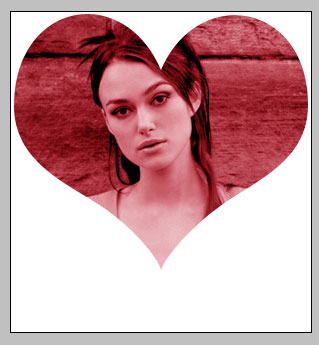
стиснал Ctrl,
кликнете върху слоя със сърцето. С активния червен слой на напълване, кликнете върху изтривам, След това и върху фотослоя.
Залепете червените слоеве за запълване със снимката. Layer Heart може да се премахне. Червеите са готови!
Направете същото и с другите три снимки, като форми на пики, диаманти и кръстове. Само при работа с кръстове и върхове няма слой с червен пълнеж. Оставете снимките само черно и бяло.
Потърсете вида на снимката, която ви е необходима (по-тъмна или по-светла) Изображение - Корекция - Нива, Моля, обърнете внимание, че апартаментите са различни по размер. Пикове във височина, например, повече от червеи. Но всички костюми трябва да са със същия размер - около 300 пиксела.
Можете да направите всеки костюм в отделен документ, но по мое мнение е по-удобно в едно. Просто скрийте ненужните слоеве за известно време. След като сте направили всичките четири костюма, трябва да получите това
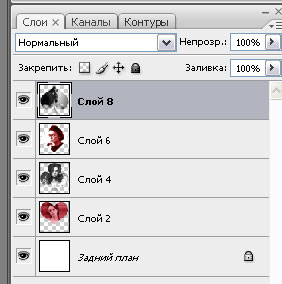

Сега трябва да увеличим размера на платното. Ако обаче го направим веднага, ще видим части от снимката извън желаната форма. Затова на всеки слой с снимка направете следното: Селекция - Всички, Кликнете с десния бутон върху платното и кликнете върху него Изрежете до нов слой, След това отстранете получените нежелани слоеве. (Ако сте работили с всеки костюм в отделен файл и просто сте го поставили върху един, не е необходимо да правите това).
Размер на изображението - платно, Зададохме размера на 300 на 1300 пиксела.

Тогава имаме всички наши костюми на вкус. Препоръчвам редуващи се червени и черни. (Ако искате яснота в подреждането на костюми, направете инструмента за движение активен и след това задръжте изместване, натиснете стрелката нагоре или надолу, като преброите броя на кликванията).
Трябва да бъдете така
Намалете нашите ивици (Layer - Layer Style - Stroke)
Здравейте скъпи читатели на блогове сайта, Още веднъж, поздравления за всички с освобождаването. Но днес и за вас съм подготвил урок, от който ще научите, как да направите аватар чрез графичния редактор GIMP.
въплъщение - специално подготвен образ в графичен редактор или чрез онлайн услуга, която потребителят качва като отличителен знак в профила си, когато се регистрира на който и да е сайт или форум.
Добър пример е аватарът в популярната социална мрежа "Вконтакте"
където, освен обичайната ви снимка, всяко друго изображение може да бъде изтеглено, например герой, от всяка компютърна игра или видео.
В момента има огромен брой сайтове и други уеб базирани хранилища, където всеки може безплатно изтегляне всеки аватар, който ви харесва. Но вероятно не всеки знае, че може да бъде лесно направете го саминапример чрез свързване на въображението си и използване на графичен редактор photoshopили неговия GIMP. Тук няма нищо сложно. И за да се уверя в това, ви предлагам моя нов, прост урок.
Как да си направим аватар в GIMP
Стъпка 1. Както винаги, първо отворете оригиналната снимка, от която ще направим аватар. За да направите това, стартирайте редактора и отидете в менюто "File - Open" и в отворения диалогов прозорец изберете желаното изображение.

Стъпка 2. Сега, след като снимката е качена, е необходимо да я направите; премахнете нежеланите области и оставете само частта от изображението, която ще се използва като аватар.
За да направите това, изберете инструмента в лентата с инструменти на редактора с елемента “Изрязване” и изберете желаната област.
![]()

Сега натиснете “Enter” или LKM (ляв бутон на мишката), за да използвате инструмента.
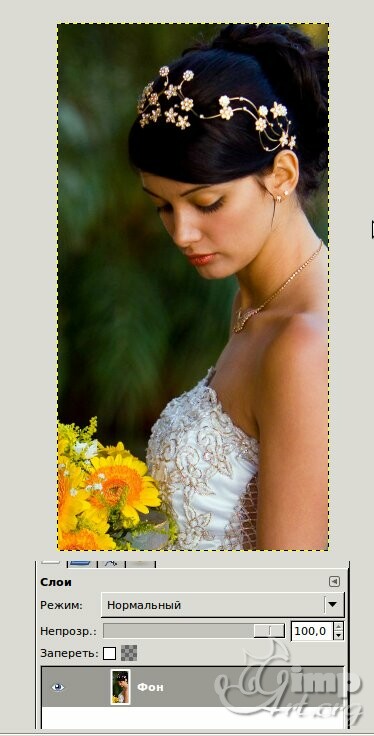
Добавете ефекти към снимката
Стъпка 3. По желание можете да добавите малко острота към изображението, за това отидете в менюто „Филтри - Подобряване - Unsharp Mask“ и оставете настройките по подразбиране, кликнете върху „OK“.


Стъпка 4. Сега трябва да създадете нов прозрачен слой. За да направите това, отидете в менюто "Layer - Create Layer" или като кликнете върху иконата, за да създадете нов слой.

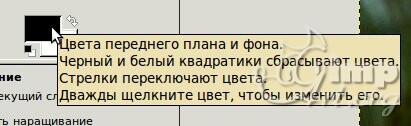
и в диалоговия прозорец, който се отваря, изберете цвета. За да направите това, в полето "HTML-markup" въведете цифровия код 40cdbb

След това рисувайте създадения слой с избрания цвят. За да направите това, просто плъзнете цвета от палитрата в работното пространство с мишката или използвайте инструмента за запълване.
![]()
Сега настройте режима на смесване на слоя на Multiply. За да направите това, щракнете върху елемента „Normal“ и изберете „Multiply“ в списъка, който се отваря.
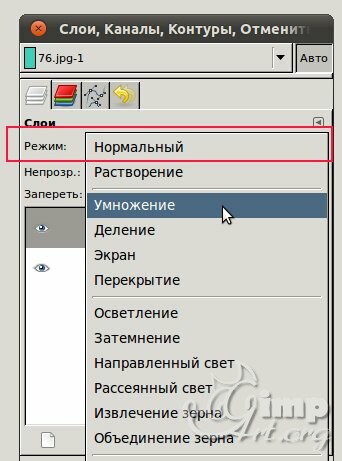
След това намалете непрозрачността на текущия слой до 30-32%. За да направите това, просто плъзнете плъзгача за непрозрачност или вижте номерата от клавиатурата.

Стъпка 5. По аналогия с предишната стъпка, създайте нов прозрачен слой и го напълнете с цвят (c7a599). Задайте режима на слоя на „Припокриване“. Непрозрачността в този случай не се допира. Той остава на 100%.
![]()
Стъпка 6. Сега създайте дубликат на основния слой. За да направите това, отидете на долния слой и кликнете върху иконата „Създаване на копие на слоя“

Използвайте иконите на стрелките, за да преместите този слой нагоре. Променете режима на смесване на слоя на "Screen" и непрозрачността на 60%.
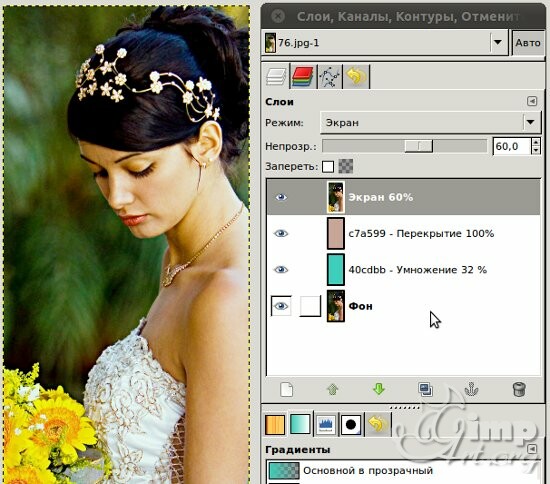
Стъпка 7. Сега, както вече знаем как, нека създадем нов прозрачен слой върху всички съществуващи и да го нарисуваме с c7c299. Режимът на слоя е настроен на „околната светлина“
Стъпка 8. Създайте друг слой и го нарисувайте 374976, изберете режима „Наслагване“ за наслагването на слоя.


Преоразмеряване на изображението
Много често аватарите имат свои специфични параметри - параметри с фиксирана ширина и височина, тегло и т.н. Такива ограничения върху тях налагат сайт или форум, където се регистрирате. Например, в мрежата LiveJournal (LiveJournal), размерът на аватарите е само 100 пиксела по 100 пиксела. По този начин на етапа на рамкиране трябва да създадем рамкиране, вземайки предвид тази важна характеристика, т.е. направете квадрат за избор на квадрат.
Да предположим, че за този пример имаме нужда направете аватар с ширина не повече от 200 пиксела. Как да го направим сега и всичко е много просто. Отидете в менюто "Image - Image Size" и в диалоговия прозорец, който се отваря, задайте желаната стойност в полето "Width" и "Height" ще се промени автоматично, в зависимост от съотношението на изображението.

![]()
Кликнете върху „Промяна“. Сега просто трябва да запишем готовия аватар в правилния формат (jpg или png).
Съхраняване на свършената работа
За GIMP 2.6.11 - За да направите това, отидете в менюто "File - Save As" и в диалоговия прозорец, който се отваря, укажете името и разширението на аватара.






